(427)選択範囲に合わせて拡大や縮小する方法
 みなさま、こんにちは。
みなさま、こんにちは。
モカです。
お元気ですか?
朝晩の冷え込みが出てきましたね^^;
先日、田舎の長野に行ってきました。
2年半ぶり!?
やっぱり田舎はほっとしますよね。
良く眠り、よく食べました^^
空気も美味しくて・・・
「戻ってからも深呼吸をたくさんしなさい」と母から言われました。
酸素が行きわたると血が綺麗になると。
健康のために、呼吸って大切ですよね♪
☆★☆★☆★☆★☆★☆★☆★☆
選択範囲に合わせて拡大や縮小する方法
Excelでは、拡大したり、縮小したりして、見やすくする調節することが出来ます。
でも、拡大しすぎたり、縮小しすぎたりして、見ずらい、調節が難しい場合もありますよね。
そこで今回は、ちょうどよく拡大、縮小ができる方法をご紹介します。
1.拡大(縮小)したい範囲を選択してから「表示」ー「選択範囲に合わせて拡大/縮小」を押します。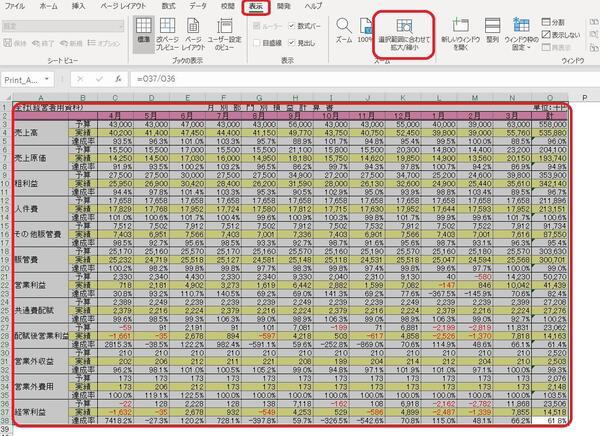
2.選択した範囲がちょうど見えやすいように拡大表示されました。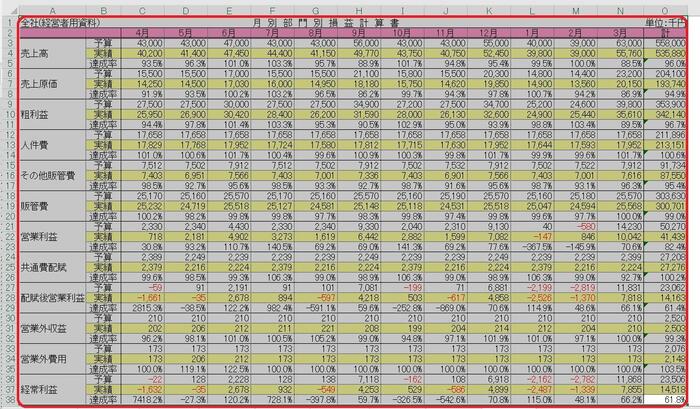
いかがでしたか?
この方法ならパッと手間がなく、ちょうど良い大きさになるので便利ですよね。
ぜひご活用ください。
☆☆☆・・・☆☆☆・・・☆☆☆・・・☆☆☆・・・☆☆☆・・・☆☆☆・・・☆☆☆ 前の記事 ☆☆



ディスカッション
コメント一覧
まだ、コメントがありません